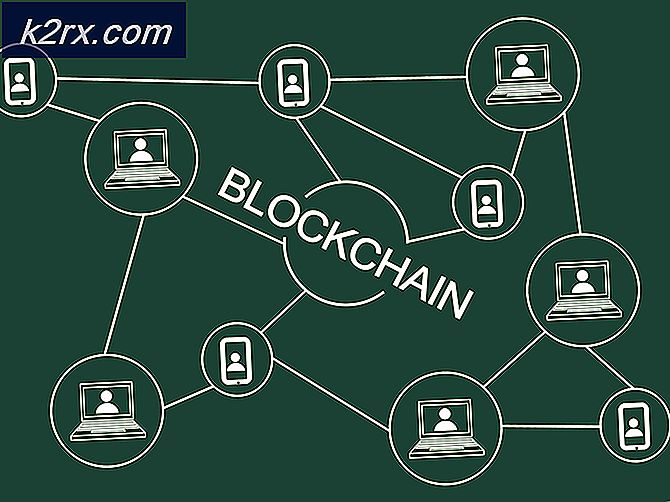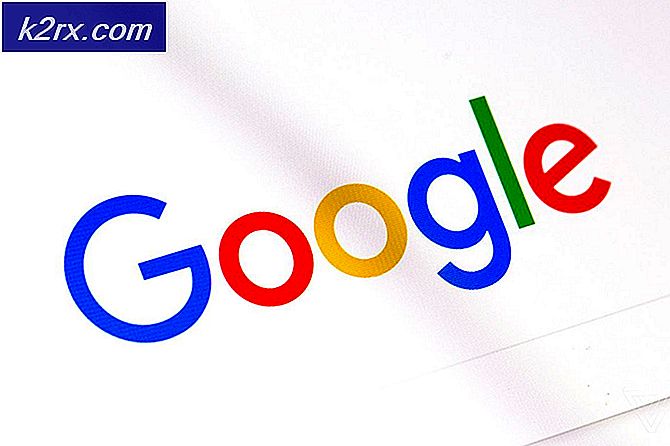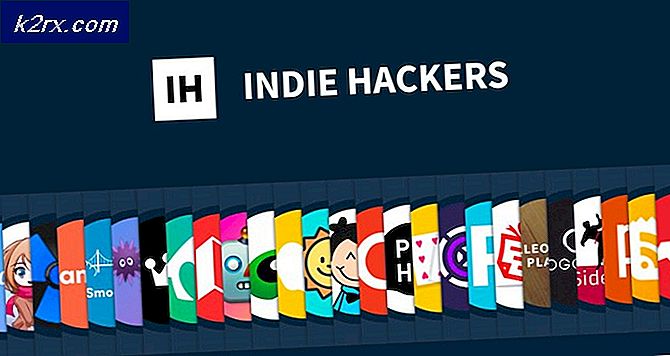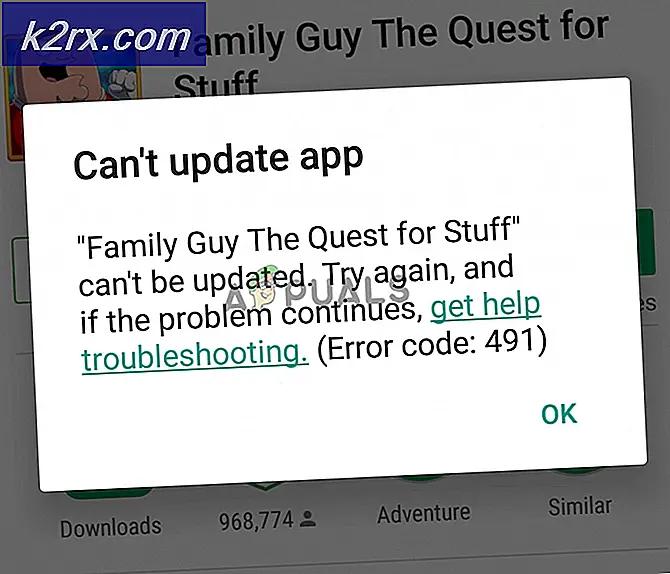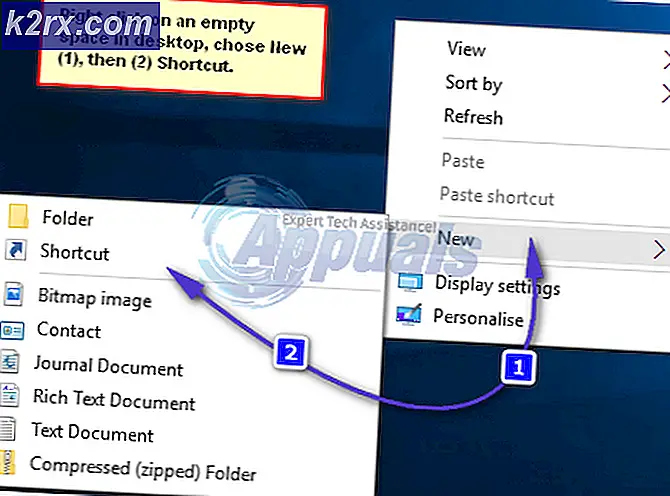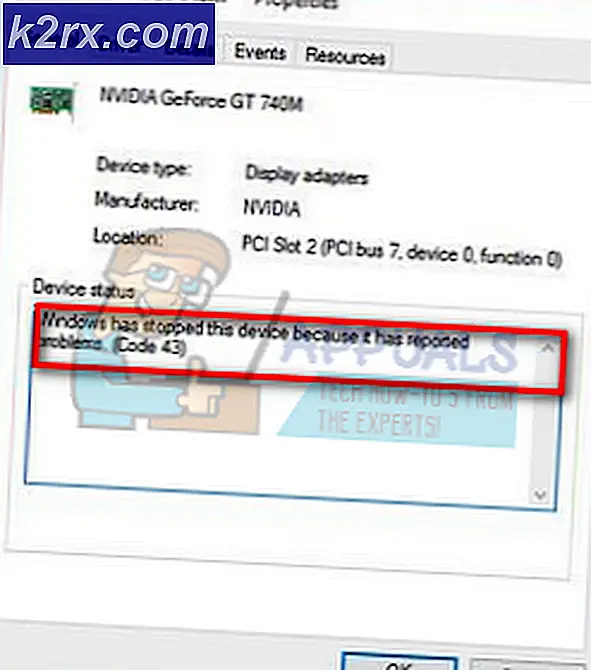So löschen Sie Ihr Xbox-Konto
Fast jede Person, die eine Xbox besitzt und benutzt, hat einen Xbox-Account, und so eine Anzahl von Leuten, die Microsoft-Spiele spielen. Xbox-Konten können eine Menge Hilfe bei der Verwendung einer Xbox oder beim Spielen von Microsoft-Spielen auf anderen Plattformen wie Windows für Computer und Windows Mobile sein. Wenn eine Person jedoch keinen Xbox-Account mehr benötigt, wird sie definitiv gelöscht werden müssen, damit sie sich nicht mehr darum kümmern müssen und die Leute versuchen nicht, sie darauf anzusprechen, seit sie sie haben werde es nicht mehr benutzen.
Leider sind Xbox-Konten nicht mit Microsoft-Konten identisch, sie werden jedoch auch nicht als einzelne Konten gezählt und sind an die Microsoft-Konten gebunden, mit denen sie verknüpft sind. In diesem Fall ist es nicht möglich, dass Benutzer nur ihre Xbox-Konten löschen. Wenn ein Benutzer sein Xbox-Konto löschen möchte, muss er das mit diesem Xbox-Konto verknüpfte Microsoft-Konto vollständig schließen.
Beim Schließen eines Microsoft-Kontos müssen Sie wissen, dass Sie nach dem Schließen Ihres Microsoft-Kontos den Zugriff auf alle Microsoft-Produkte und -Dienste verlieren, für die Sie sich mit Ihrem Microsoft-Konto und seinen Kennwörtern anmelden müssen. Dies umfasst alle Inhalte, Anwendungen und Spiele, bei denen Sie sich mit Ihrem Xbox- oder Microsoft-Konto anmelden müssen. Darüber hinaus können Sie Ihr Microsoft-Konto nicht einfach jederzeit schließen. Stattdessen müssen Sie Ihr Microsoft-Konto für die Sperrung festlegen. Danach dauert es 60 Tage, bis das Konto geschlossen wird. In diesem Fall werden Sie für immer verlieren Zugriff auf alle Microsoft-Dienste und Inhalte, die mit diesem bestimmten Microsoft-Konto verknüpft sind.
Um Ihr Xbox-Konto durch Schließen Ihres Microsoft-Kontos zu löschen, müssen Sie Folgendes tun:
PRO TIPP: Wenn das Problem bei Ihrem Computer oder Laptop / Notebook auftritt, sollten Sie versuchen, die Reimage Plus Software zu verwenden, die die Repositories durchsuchen und beschädigte und fehlende Dateien ersetzen kann. Dies funktioniert in den meisten Fällen, in denen das Problem aufgrund einer Systembeschädigung auftritt. Sie können Reimage Plus herunterladen, indem Sie hier klicken- Klicken Sie hier und melden Sie sich mit dem Microsoft-Konto an, dem das Xbox-Konto, mit dem Sie das Konto löschen möchten, und seinem Passwort zugeordnet ist.
- Klicken Sie in der Symbolleiste oben auf der Webseite auf Sicherheit .
- Klicken Sie auf weitere Sicherheitsoptionen unten auf der Webseite.
- Microsoft fragt möglicherweise nach Ihrem Kontopasswort - wenn ja, geben Sie es einfach an. Microsoft kann Ihnen auch einen Sicherheitscode an Ihr Telefon oder an Ihre E-Mail senden. Wenn dies der Fall ist, geben Sie einfach den Code an, den Sie auf der Webseite erhalten.
- Klicken Sie auf Weitere Sicherheitseinstellungen .
- Scrollen Sie ganz nach unten auf der Seite und klicken Sie auf Mein Konto schließen .
- Sehen Sie sich alle Dinge an, die Microsoft empfiehlt, bevor Sie Ihr Konto schließen. Wenn Sie fertig sind, klicken Sie einfach auf Weiter .
- Aktivieren Sie auf der nächsten Seite jedes der Kontrollkästchen, nachdem Sie nicht nur gelesen, sondern auch verstanden haben.
- Klicken Sie unten auf der Seite auf Konto für Schließung ankreuzen. Wenn Sie dies tun, wird Ihnen bewusst sein, dass Sie in 60 Tagen den Zugriff auf alle Microsoft-Websites, -Dienste, -Inhalte und -Daten über dieses spezielle Microsoft-Konto verlieren und dass dies dauerhaft ist . Das Ziel-Microsoft-Konto wird dann zum Schließen markiert.
Das ist es! Alles, was Sie als nächstes tun müssen, ist warten, und sobald 60 Tage vergangen sind, wird das Microsoft-Konto, das Sie für die Schließung markiert haben, von den Leuten von Microsoft geschlossen, und das mit dem Microsoft-Konto verbundene Xbox-Konto wird auch nicht mehr sein. Während du dein gesamtes Microsoft-Konto schließen musst, nur um dein Xbox-Konto zu löschen, hört sich das etwas extremer an. Es ist leider die einzige Möglichkeit, ein Xbox-Konto zu schließen, das den Nutzern derzeit zur Verfügung steht.
PRO TIPP: Wenn das Problem bei Ihrem Computer oder Laptop / Notebook auftritt, sollten Sie versuchen, die Reimage Plus Software zu verwenden, die die Repositories durchsuchen und beschädigte und fehlende Dateien ersetzen kann. Dies funktioniert in den meisten Fällen, in denen das Problem aufgrund einer Systembeschädigung auftritt. Sie können Reimage Plus herunterladen, indem Sie hier klicken